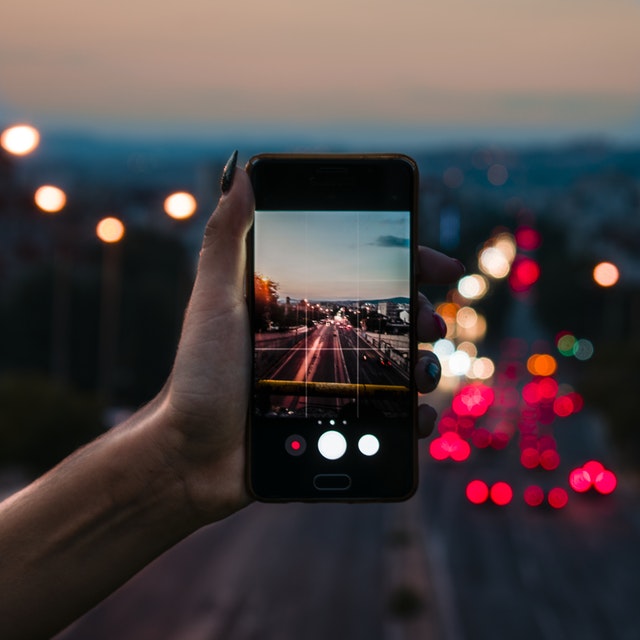Cara Pasang Google Camera di Xiaomi – Gcam atau Google Camera sangat populer dikalangan pengguna ponsel android. Terutama bagi pengguna yang sangat suka ber foto ria. Lalu apakah Gcam (Google Camera) Bisa dipasang di ponsel Xiaomi. Mari disimak Cara Pasang Gcam (Google Camera) di Xiaomi.

Google Camera disingkat menjadi Gcam. Gcam adalah aplikasi yang dikembangkan oleh pihak Google. Pada awal peluncuran Gcam pernah nangkring di Google Play Store. Tapi sekitaran tahun 2016 pihak Google menghapusnya. Dan akhirnya Google Camera hanya didukung Google Nexus dan Google Pixel .
Cara Pasang Google Camera di Xiaomi
Cara Pasang Google Camera di Xiaomi – Gcam dengan kepopulerannya akhirnya banyak yang mencoba memodifikasi aplikasi camera tersebut. Agar bisa digunakan untuk ponsel lain sebut saja Gcam MOD (modding). Jadi kamu tidak perlu membeli ponsel yang didukung oleh google saja. Ponsel Xiaomipun bisa dipasang Gcam.
Populer pastinya banyak fitur yang bagus dari aplikasi tersebut. Droidinside akan menyebukan sedikit fitur-fitur yang bisa kamu nikmati di aplikasi Gcam tersebut. Eitss tapi saya jelaskan dulu ya Gcam mempunyai banyak versi dan banyak fitur. Semakin versinya naik. Semakin bagus dan banyak juga fiturnya. Tapi dengan versi dan fitur yang bagus tentunya harus didukung dengan ponsel yang berkualitas bagus juga.
Fitur-fitur Gcam : Potrait, Lens Blur (Bokeh), HDR+, EIS (Electronic Image Stabilization). Night sight (Mode Malam)
Bagaimana cara pasang Gcam di Ponsel Xiaomi.
Syarat-syarat Pasang Gcam di Ponsel Xiaomi :
- Ponsel xiaomi dengan prosesor snapdragon
- OS Marsmallow atau Nougat keatas
- Sudah Root dan sudah terpasang TWRP
- Aktifkan Camera Cam2API
Langkah-langkah Pasang Gcam di Ponsel Xiaomi :
Saya tidak akan membahas cara root dan pasang twrp karena syarat Pasang Gcam di Ponsel Xiaomi sudah dijelaskan diatas.
- Pertama untuk mengaktifkan Camera Cam2API dibutuhkan cara untuk mengaktifkannya. Caranya unduh file C2API_enabler_v1500.zip. Ekstrak di internel Memory. Taruh diluar saja.
- Kedua : Matikan Ponsel kamu – Masuk Mode TWRP- tekan install – pilih C2API_enabler_v1500.zip yang sudah kamu siapkan di internal posisi diluar.
- Ketiga : Swipe to Confirm Flash – tunggu proses – Lalu Reboot System
- Keempat : Proses Install Camera Cam2API Selesai.
- Kelima : Lalu bagaima cara mengecek jika fitur Cam2API tersebut sudah aktif atau sudah selesai. Caranya unduh dan install aplikasi di playstore dengan nama “Manual Camera Compability”. Atau klik saja kalimat dengan tanda petik tersebut nanti sudah diarahkan ke Play Store.
- Keenam : Jika sudah install . Pilih Aplikasi tersebut dan tekan Start. Dan Tunggu Prosesnya. Jika Centang Hijau semua tanpa ada tanda merah seperti gambar dibawah. Maka Proses install Cam2API berjalan dengan lancar.
- Ketujuh : Jika sudah aktif maka langkah selanjutnya tinggal install Google Camera (Gcam).
Cara Install Google Camera (Gcam) di Ponsel Xiaomi
Seperti yang saya jelaskan di Fitur-fitur gcam diatas . Bahwasanya Gcam punya banyak versi dan fungsi. Untuk itu kalian juga harus memilih Gcam apa yang cocok untuk ponsel xiaomi kamu . Tapi dari yang saya lihat Arnova paling stabil untuk segala jenis merk dan ponsel . Maka jika kalian ingin coba-coba arnova dan yang lain saya sediakan linknya berikut : [klik disini]
Cara installnya juga tidak sembarangan droidinside akan memberikan tips dan triknya :
- Gcam bisa dipasang lebih dari 2 aplikasi di satu ponsel dengan syarat ponsel yang mumpuni. Bukti Asus zenfone Max Pro M1 mimin dipasangi : Arnova dan Razerphone.
- Gcam atau Google camera jika muncul Aplikasi telah berhenti. Atau Sayangnya Kamera telah berhenti berati Gcam tersebut kemungkinan besar tidak cocok untuk ponsel kamu.
- Sebelum Install Gcam (Google camera) disarankan untuk membersihkan riwayat dulu dengan aplikasi pembersih seperti Cleanmaster atau Ccleaner.
- Bersihkan juga riwayat (cache) dengan aplikasi diatas setelah kamu install Gcam dan gagal.
- Kenali spesifikasi ponsel xiaomi kamu , jangan bermain gcam versi tinggi jika ponsel kamu rendah . Caranya bisa dilihat kapasitas Gcam itu sendiri pas saat kamu download.